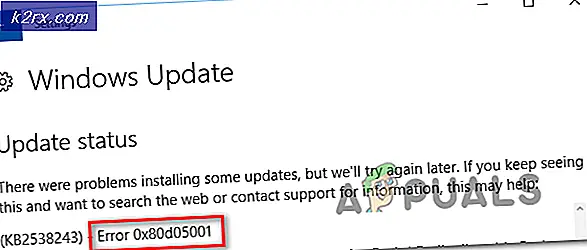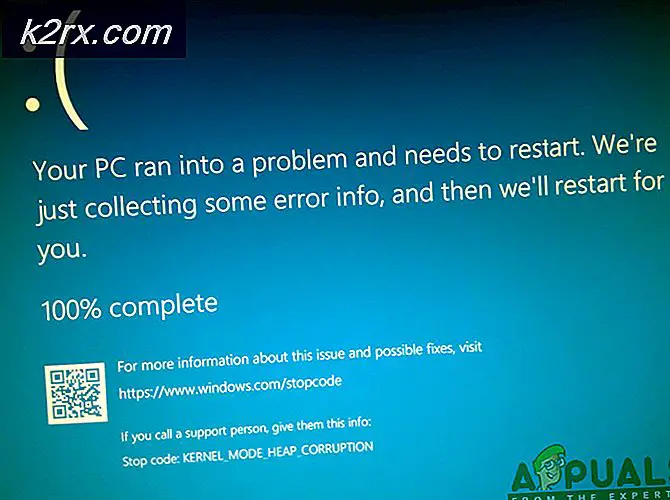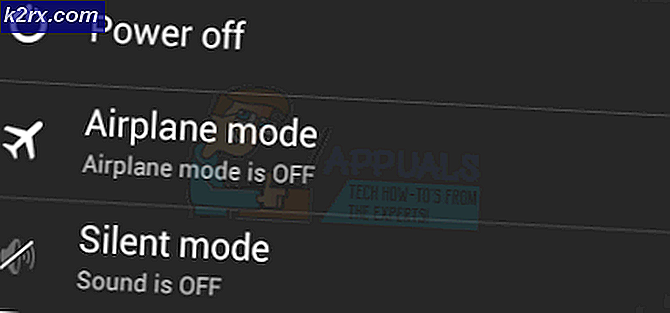[Düzeltme] Xbox One Hata Kodu 0X80070BFA
Bazı Xbox One oyuncuları, 0X80070BFA Microsoft Store'dan mobil ve oyun listeleri yüklemeye çalışırken veya EA Access veya EA Sports uygulamalarını açmaya çalışırken hata kodu.
Bu hata kodunu giderirken, sorunun gerçekten çözemeyeceğiniz bir sunucu tarafı sorunundan kaynaklanmadığından emin olarak başlayın. Bu araştırmaları gerçekleştirmek için, sizinle aynı sorunları başka birinin bildirip bildirmediğini görmek için resmi Microsoft Sunucusu durum sayfasını ve EA'nın Twitter hesabını kontrol edin.
Sorunun yalnızca yerel olarak meydana geldiğinden emin olduktan sonra, güç kapasitörlerini boşaltmak ve bozuk geçici verilerin neden olduğu herhangi bir tutarsızlığı ortadan kaldırmak için basit bir güç döngüsü prosedürü ile başlayın.
EA Access veya EA Sports uygulamasını açmaya çalışırken bu sorunla karşılaşırsanız, uygulamayı Oyunları ve uygulamaları yönet menüsünden kaldırmayı deneyin, ardından bir kez daha yeniden yükleyin ve sorunun çözülüp çözülmediğine bakın.
Bu işe yaramazsa fabrika ayarlarına sıfırlama gerçekleştiren son çare çözümüne gidin. Bunu yaparken, ya yumuşak fabrika ayarlarına sıfırlama yapabilir (ve uygulamalarınızı ve oyunlarınızı koruyabilirsiniz) ya da fabrika ayarlarına sıfırlama yaparak (her şeyi silecektir)
Xbox Live'ın durumunu kontrol etme
Yerel bir sorunu gidermeden önce, sorunun çözüldüğünden emin olarak başlamalısınız. 0X80070BFA kontrolünüz dışındaki bir sunucu sorunu nedeniyle hata kodu oluşmuyor. Gerçekten bir sunucu tarafı sorunuyla uğraşıyorsanız, aşağıdaki düzeltmelerden hiçbiri sorunu çözmenize izin vermeyecektir.
Şu adresi ziyaret ederek araştırmaya başlayın: resmi Microsoft sunucu durumu sayfası şu anda herhangi bir kritik Xbox Live sunucu sorunu olup olmadığını görmek için 0X80070BFA hata kodu.
Xbox One sunucularıyla ilgili temel sorunları göremiyorsanız ve EA Access veya EA Sports uygulamasını açarken bu hata kodunu görüyorsanız, EA'nın şu anda bazı belirli hizmet sorunları yaşayıp yaşamadığını da araştırmalısınız. EAs altyapısıyla ilgili bir sorun olup olmadığını görmenin en kolay yolu, ant'tan EAHelp Hesabına kadar en son tweetleri kontrol etmektir.
Başka kullanıcılar da karşılaştığınız sorunu bildiriyorsa, sorunun sizin kontrolünüz dışında olduğu sonucuna güvenle varabilirsiniz.
Öte yandan, henüz yaptığınız araştırmalar EA veya Xbox Live sunucularıyla ilgili herhangi bir temel sorunu ortaya çıkarmadıysa, kanıtlanmış bir sorun giderme prosedürü için aşağıdaki bir sonraki olası düzeltmeye geçin.
Güç Döngüsü Prosedürünün Gerçekleştirilmesi
Görünüşe göre, en yaygın örneklerden biri, görünmesini kolaylaştıracak 0X80070BFA hata kodu, Xbox Mağazası ile ilişkili bozuk geçici verilerin neden olduğu bir tutarsızlıktır.
Bu veriler yerel olarak depolandığından, Xbox konsolunuzda basit bir güç döngüsü prosedürü uygulayarak sorunu çözebilmelisiniz. Bu basit işlem, konsolunuzun şu anda tuttuğu herhangi bir geçici veriyi temizlemenin yanı sıra güç kapasitörlerini de temizler (bu, çoğu ürün yazılımı ile ilgili tutarsızlığı giderir)
Bir güç döngüsü prosedürü gerçekleştirmek için aşağıdaki talimatları izleyin:
- Konsolunuzun tamamen açık olduğundan ve hazırda bekletme modunda olmadığından emin olun.
- Ardından, konsolunuzdaki Xbox düğmesine basın ve 10 saniye veya daha uzun süre basılı tutun (ön LED'lerin söndüğünü görene kadar).
- Konsolunuz tamamen kapatıldıktan sonra, güç kablosunu elektrik prizinden çıkarın ve tekrar takmadan önce en az 30 saniye bekleyin.
- Bu süre geçtikten sonra, konsolu geleneksel olarak bir kez daha açın ve başlangıç animasyonuna dikkat edin. Uzun bir animasyon görürseniz (yaklaşık 10 saniye süren), bu, bir güç döngüsü prosedürünü başarıyla gerçekleştirdiğiniz anlamına gelir.
- Xbox One konsolunuz yeniden başlatıldıktan sonra, önceden neden olan eylemi tekrarlayın. 0X80070BFA hata kodu ve sorunun çözülüp çözülmediğine bakın.
Hala aynı hata kodunu görüyorsanız, aşağıdaki bir sonraki olası düzeltmeye geçin.
EA Access veya EA Sports Uygulamasını (varsa) yeniden yükleme
EA Access uygulamasını veya EA Sports uygulamasını açmaya çalışırken bu sorunla karşılaşırsanız, sorunlu uygulamayı yeniden yükleyerek kolayca çözülebilecek yaygın bir tutarsızlıkla uğraşıyor olabilirsiniz.
Etkilenen birkaç kullanıcı, sonunda sorunu çözmeyi başardıklarını doğruladı. 0X80070BFAOyunu yönet menüsü aracılığıyla uygulamayı kaldırdıktan ve ardından sıfırdan yeniden yükledikten sonra hata kodu. Sorun bazı bozuk uygulama dosyalarından kaynaklanıyorsa, bu işlem bozuk verileri temizlemenize ve hata kodunu ortadan kaldırmanıza izin vermelidir.
İşte sorunlu olanı yeniden yüklemek için hızlı bir kılavuz EA Erişimi veya EA Sports Uygulaması Xbox One konsolunuzdan:
- Basın Xbox One kılavuz menüsünü açmak için düğmesine, ardından menüye erişmek için kullanın. Oyunlarım ve Uygulamalarım Menü.
- İçine girdiğinizde Oyunlarım ve Uygulamalarım menüye gidin EA Erişimi veya EA Sports yeniden yüklemeye çalıştığınız uygulamayı seçin, ardından Başlat düğmesine basın ve Uygulamayı yönetin.
- Sonraki menüden Tümünü Kaldır Ana uygulamayı, yüklediğinizden bu yana itilen güncellemelerle birlikte kaldırdığınızdan emin olmak için menü.
- Ardından, pop açın Mağaza bir kez daha ve önceden yüklediğiniz uygulamayı yeniden indirin ve hala aynı uygulamayla karşılaşıp karşılaşmadığınızı görmek için başlatın 0X80070BFA.
Aynı sorunun hala devam etmesi durumunda, aşağıdaki bir sonraki olası düzeltmeye geçin.
Fabrika Ayarlarına Sıfırlama İşlemi
Yukarıdaki olası düzeltmeler işinize yaramadıysa, büyük olasılıkla konsolunuzun işletim sistemi dosyalarından kaynaklanan bir tür bozulma örneğiyle uğraşıyorsunuzdur. Bazı işletim sistemi dosyalarının konsolunuzun Microsoft Store'a bağlanma yeteneğini engellemesi olasıdır.
Bu senaryo geçerliyse, Xbox One konsolunuzda fabrika ayarlarına sıfırlama yaparak sorunu çözebilmelisiniz. Bu işlemin başarılı olduğu birçok etkilenen kullanıcı tarafından onaylandı.
Not: Yüklü oyunlarınızı ve uygulamalarınızı korumanıza izin verecek yazılımdan sıfırlama yapmak istiyorsanız yapabilirsiniz. Ancak bunu yapmak, bu prosedürün amacını bozar, bu nedenle donanımdan sıfırlama yapmanızı öneririz.
Fabrika ayarlarına sıfırlamak için aşağıdaki talimatları izleyin:
- Kılavuz menüsünü açmak için Xbox düğmesine (oyun kumandanızda) basın. Rehber menüsüne girdikten sonra, Tüm Ayarlar Menü.
- Se içindetXbox Konsolunuzun tings menüsüne erişmek için Konsol Bilgisi menü (altında Sistem sekmesi).
- İtibaren Konsol Bilgisi menü, seç Konsolu sıfırla mevcut seçeneklerin listesini oluşturur.
- Sonraki menüden seçin Her şeyi sıfırlayın ve kaldırın donanımdan sıfırlama yapmak istiyorsanız veya Oyunlarımı ve uygulamalarımı sıfırla ve sakla yumuşak bir sıfırlama yapmak istiyorsanız.
Not: Verileriniz yedeklenmediği ve bunu yapma imkanınız olmadığı sürece, fabrika ayarlarına sıfırlama yapmanızı şiddetle tavsiye ederiz.
- Prosedür başladıktan sonra, operasyon tamamlanana kadar sabırla bekleyin. Bu işlemi zorunlu kapatma yoluyla kesintiye uğratmak, sisteminizi ek yolsuzluk sorunlarına maruz bırakacaktır.
- İşlem tamamlandıktan sonra, daha önce neden olan eylemi tekrarlayın. 0x80270300 hatası ve sorunun çözülüp çözülmediğine bakın.